
 |
|
|
||||||||
| Уроки Photoshop Выкладываем уроки работы в фотошопе... |
 |
|
|
Опции темы | Поиск в этой теме |
|
|
#1 | |||
|
Новичок

|
Это урок Photoshop по созданию эффекта миниатюры из фотографии. Мы сделаем иллюзию того, что автомобили и вообще все, что изображено на фото - игрушечное.
Вот результат этого урока Фотошоп:  Для этого урока Фотошоп нам потребуется фото, которое сделано немного сверху - вид улицы, дороги и т.д. Важно, чтобы объекты на фото были одновременно не слишком малы и не слишком велики. Не каждое фото подходит для этого урока. У меня, например, это вторая попытка - предыдущее фото не совсем подходило для этого эффекта Photoshop. Итак, приступим к уроку. Я буду использовать вот такое фото:  Улица с оживленным движением, автомобили хорошо различимы - все отлично подходит. Нажмем клавишу D на клавиатуре, чтобы сделать цвета переднего и заднего планов по умолчанию (черный и белый). Затем перейдем в режим Quick Mask (Быстрая маска), кликнув на указанную иконку или просто нажав Q.  Дважды кликните на иконке Быстрой маски, чтобы убедиться, что у Вас такие же настройки, иначе ничего не получится: 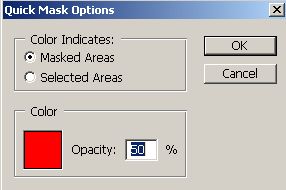 Затем выберем инструмент Gradient (Градиент) G  В опциях этого инструмента в верхнем меню выберем тип градиента: Reflected Gradient (Градиент отражения) и выберем указанный градиент. 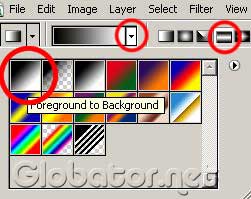 Затем на фотографии кликнем возле машины и проведем курсор вверх по стрелочке с зажатой клавишой Shift. Зажатый Shift позволит провести строго вертикальную линию. Можете поэкспериментировать и проводить линии в других местах.  У нас получится вот такая картина:  Нажимаем клавишу Q на клавиатуре, чтобы выйти из режима Быстрой маски, и увидим знаменитых "бегущих муравьев" :  Теперь дело осталось за малым. В верхнем меню заходим в Filter-Blur-Lens Blur (Фильтр-Размытие-Линзовое размытие). Можете слегка поиграться с настройками, а можете оставить их по умолчанию и кликнуть Ок, как это сделал я. Затем снимаем выделение через нажатие Ctrl+D. Получаем вот такой результат:  Автомобили стали выглядеть так, как будто они игрушечные модели. Желаю Вам творческих успехов! И до новых уроков Photoshop! |
|||
|
Последний раз редактировалось Serberg; 20.09.2009 в 14:23.. |
||||

|
||||
|
|
#2 | |||
|
Коварный тип

|
Что то я не понял сути миниатюры. Может быть этот урок стоило назвать эффект снимка с открытой диафрагмой или эффект размытия ...
|
|||

|
||||
 |
|
|
 Похожие темы
Похожие темы
|
||||
| Тема | Автор | Раздел | Ответов | Последнее сообщение |
| Создаем эффект мягкого фокуса | Serberg | Уроки Photoshop | 0 | 14.06.2009 13:13 |
| Эффект в стиле Vista | Serberg | Уроки Photoshop | 0 | 14.06.2009 02:19 |
| Эффект магической молнии | Serberg | Уроки Photoshop | 0 | 14.06.2009 01:54 |
| [Инструкция] Эффект молниии | Serberg | Уроки Photoshop | 0 | 14.06.2009 01:50 |
| [Вопрос] эффект затемнения | ferqus | vBulletin 3.х | 2 | 09.04.2009 08:43 |